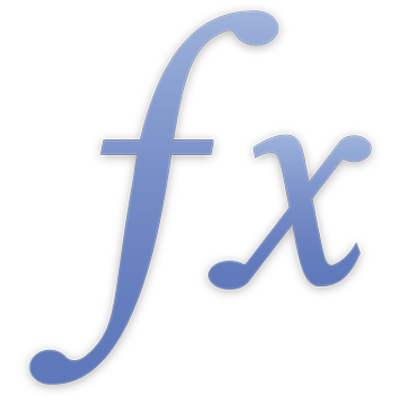
ŚREDNIA.WARUNKÓW
Funkcja ŚREDNIA.WARUNKÓW zwraca średnią arytmetyczną komórek z podanego zestawu, gdzie jeden lub więcej zestawów spełnia jeden lub więcej warunków.
ŚREDNIA.WARUNKÓW(wartości-średnie; testowane-wartości; warunek; testowane-wartości…; warunek…)
wartości-średnie: Zbiór zawierający wartości, z których ma zostać obliczona średnia. Argument wartości-średnie to odwołanie do pojedynczego zbioru komórek, w których znajdować się mogą dowolne wartości .
testowane-wartości: Zbiór zawierający testowane wartości. Argument testowane-wartości może zawierać dowolną wartość.
warunek: Wyrażenie, które porównuje (testuje) wartości i zwraca wartość logiczną PRAWDA lub FAŁSZ. Warunek może zawierać operatory porównania, stałe, operator łączenia (&), odwołania oraz symbole wieloznaczne. Symbole wieloznaczne służą do dopasowywania w wyrażeniu dowolnego pojedynczego znaku lub wielu znaków. Możesz użyć znaku ? (znak zapytania) może reprezentować pojedynczy znak, * (gwiazdka) może reprezentować wiele znaków, a ~ (tylda) może wskazywać, że kolejny znak ma zostać dopasowany wprost, a nie jako symbol wieloznaczny. Warunek może także zawierać funkcję REGEX zamiast symboli wieloznacznych.
testowane-wartości…: Opcjonalnie można dołączyć jeden lub więcej zbiorów testowanych wartości. Po każdym zbiorze testowanych-wartości musi występować warunek. Para testowane-wartości; warunek może być powtórzona dowolną liczbę razy.
warunek…: Jeśli uwzględniony jest opcjonalny zbiór testowane-wartości, argument warunek… jest dodatkowym wyrażeniem zwracającym wartość logiczną PRAWDA lub FAŁSZ. Po każdym zbiorze testowanych-wartości musi znajdować się jeden warunek; funkcja ta ma więc zawsze nieparzystą liczbę argumentów.
Uwagi
Dla każdej pary testowane-wartości — warunek, porównywana jest odpowiednia wartość, znajdująca się w tym samym miejscu w podanej tablicy. Jeśli wszystkie warunki są spełnione, odpowiednia wartość w zbiorze wartości-średnie uwzględniana jest w średniej.
Zbiory wartości-średnie i testowane-wartości muszą być tej samej wielkości.
Przykłady |
|---|
Przyjmując wartości z poniższej tabeli: |
A | B | C | D | |
|---|---|---|---|---|
1 | Wiek | Płeć | Stan cywilny | Wynagrodzenie |
2 | 35 | M | M | 71 000 |
3 | 27 | F | M | 81 000 |
4 | 42 | M | M | 86 000 |
5 | 51 | M | S | 66 000 |
6 | 28 | M | S | 52 000 |
7 | 49 | F | S | 62 000 |
8 | 63 | F | M | 89 000 |
9 | 22 | M | M | 34 000 |
10 | 29 | F | S | 42 000 |
11 | 35 | F | M | 56 000 |
12 | 33 | M | S | 62 000 |
13 | 61 | M | M | 91 000 |
=ŚREDNIA.WARUNKÓW(D2:D13; A2:A13; "<40"; B2:B13; "=M") zwraca 54750, czyli średnie wynagrodzenie mężczyzn (oznaczonych literą „M” w kolumnie B) w wieku poniżej 40 lat. =ŚREDNIA.WARUNKÓW(D2:D13; A2:A13; "<40"; B2:B13; "=M"; C2:C13; "=S") zwraca 57000, czyli średnie wynagrodzenie mężczyzn niebędących w związku (oznaczonych literą „S” w kolumnie C) w wieku poniżej 40 lat. =ŚREDNIA.WARUNKÓW(D2:D13; A2:A13; "<40"; B2:B13; "=M"; C2:C13; "=M") zwraca 52500, czyli średnie wynagrodzenie mężczyzn będących w związku (oznaczonych literą „M” w kolumnie C) w wieku poniżej 40 lat. =ŚREDNIA.WARUNKÓW(D2:D13; A2:A13; ">=40"; B2:B13; "=M"; C2:C13; "=M") zwraca 88500, czyli średnie wynagrodzenie mężczyzn będących w związku (oznaczonych literą „M” w kolumnie C) oraz w wieku co najmniej 40 lat. Możesz także użyć operatora ≥. =ŚREDNIA.WARUNKÓW(D2:D13; A2:A13; "<40"; B2:B13; "=K") zwraca w przybliżeniu 59667, czyli średnie wynagrodzenie kobiet (oznaczonych literą „K” w kolumnie B) w wieku poniżej 40 lat. =ŚREDNIA.WARUNKÓW(D2:D13, A2:A13, "<>35", C2:C13, "=S") zwraca 56800, czyli średnie wynagrodzenie osób, które nie mają 35 lat oraz nie są w związku małżeńskim. Możesz także użyć operatora ≠. |
Przykład z użyciem funkcji REGEX |
|---|
Przyjmując wartości z poniższej tabeli: |
A | B | |
|---|---|---|
1 | 45 | marina@example.com |
2 | 41 | Artur |
3 | 29 | michael@example.com |
4 | 64 | katrina@example.com |
5 | 12 | Sandra |
=ŚREDNIA.WARUNKÓW(A1:A5; B1:B5;REGEX("([A-Z0-9a-z._%+-]+)@([A-Za-z0-9.-]+\.[A-Za-z]{2,4})"); A1:A5; ">10") zwraca 46, czyli wartość średnią z komórek w zakresie A1:A5, które są większe od 10, a odpowiednia komórka w zakresie B1:B5 zawiera adres email. |